Diagnostic d'un PC infecté
Par Wullfk le 23/10/2014, - Dépannage PC - Lien permanent
Bonjour,
Tous les dysfonctionnements d'une machine n'ont pas nécessairement une origine infectieuse.
L'objectif est bien évidemment d'éviter de faire analyser des rapports inutilement pour des causes qui ne sont pas liées à des problèmes infectieux.
Voici 3 analyses qui vous seront systématiquement réclamé lors d'une demande de désinfection sur un forum d'assistance, autant vous y préparer à l'avance.
Diagnostic - 1ère partie
Malwarebytes Anti-Malware
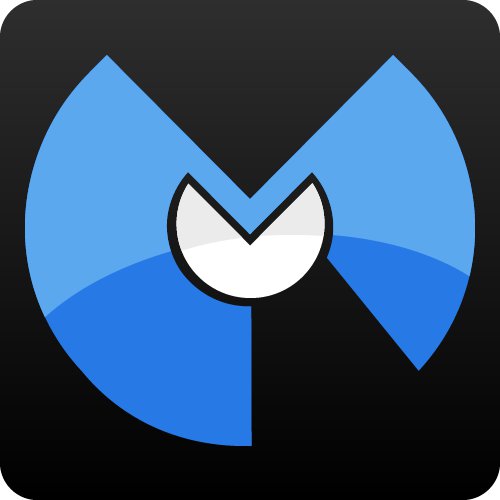
Télécharger Malwarebytes Anti-malware en cliquant sur l'icône suivante : ![]() .
.
Installer le programme en cliquant sur le fichier téléchargé : mbam-setup-2.XXX.exe
Lors de l'installation, on peux décocher le choix de tester la version Premium.
Une fois installé et lancé, faire les mises à jour et dans l'onglet Examen, choisir Examen "Menaces" puis clique sur le bouton vert Examiner maintenant
.
Lorsque l'analyse est terminée, dans l'onglet Historique, Journaux d'application, double clique sur Journal d'examen.

Dans la fenêtre qui s'ouvre, cliquer en bas à gauche sur Exporter et sélectionne Fichier.txt (*.txt)
Si nécessaire, le renommer MBAM.txt et l'héberger sur Cjoint s'il fait plus de trente lignes.
(voir bas de page)
Sinon cliquer sur Copier dans le presse-papier et le coller dans la réponse.

-o-o-o-o-o-0-o-o-o-o-o-
Diagnostic - 2ème partie
AdwCleaner de Xplode

Télécharger Adwcleaner sur le bureau en cliquant sur l'icône suivante : ![]()
Cliquer sur l'icône du fichier obtenu adwcleaner.exe
Autoriser les modifications. ( Demande du contrôle des comptes d'utilisateur si c'est votre cas)
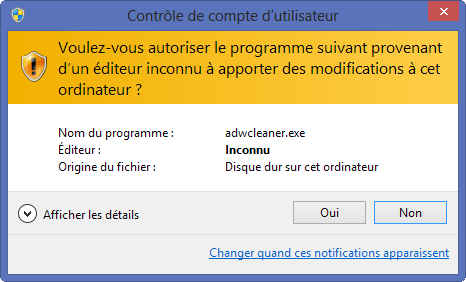
Dans la fenêtre de l'outil, cliquer sur Scanner
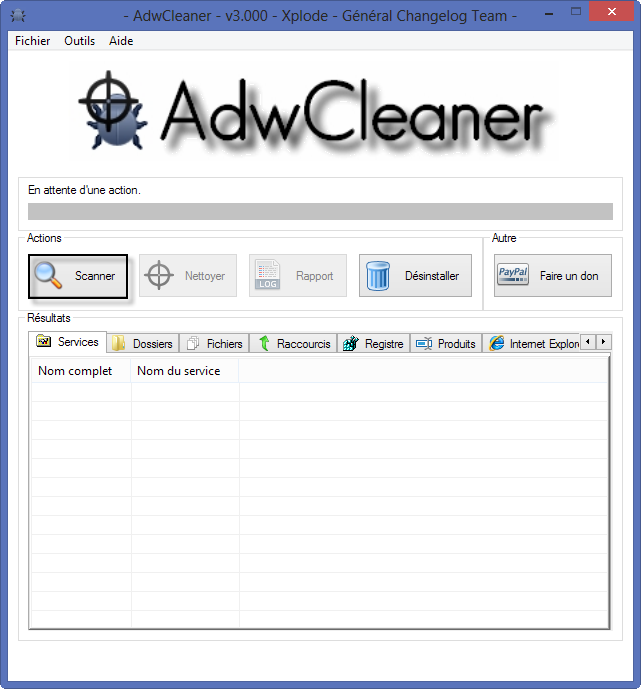
Quand l'analyse est terminée, cliquer sur Nettoyer

Accepter la fermeture de tous les programmes pour optimiser le nettoyage en cliquant sur OK.
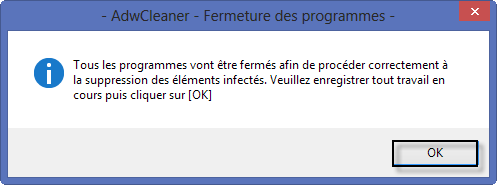
Lire cette information.
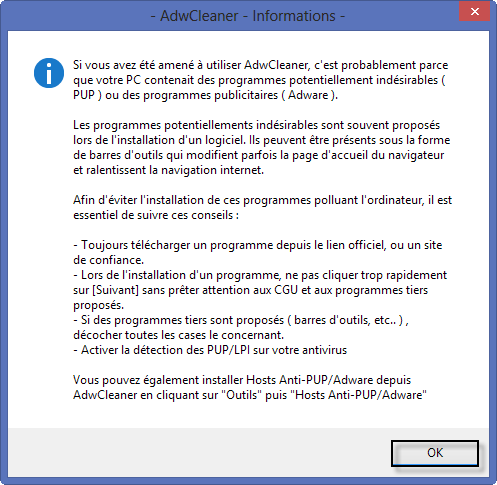
Valider le redémarrage en cliquant sur OK
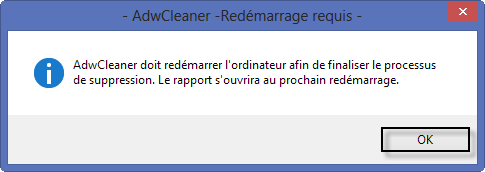
Ne pas passer l'outil plusieurs fois, le premier rapport de suppression étant celui qui sera le plus utile à l'assistant.
Une fois redémarré, envoyer le rapport AdwCleaner[S0].txt .
Il est enregistré dans à la racine du système dans : C:\AdwCleaner\AdwCleaner[S0].txt
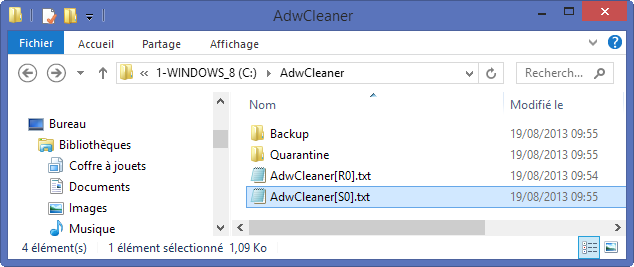
-o-o-o-o-o-0-o-o-o-o-o-
Diagnostic - 3ème partie
ZHPDiag de Nicolas Coolman
Télécharger ZHPDiag de Nicolas Coolman en cliquant sur l'icône suivante : ![]()
Clique sur le bouton :

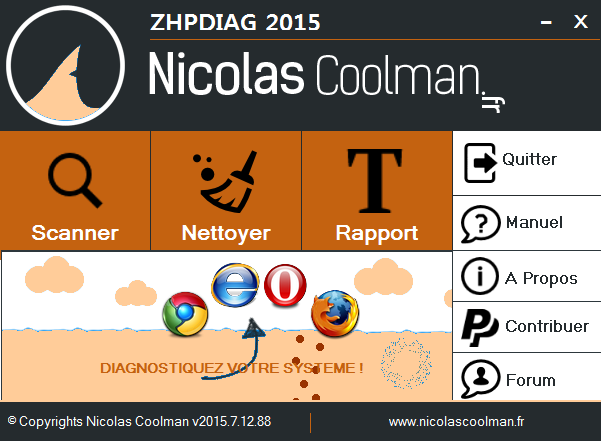
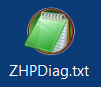
Hébergement sur Cjoint
Passer par un hébergeur comme Cjoint en cochant 21 jours pour la durée d'hébergement.
Explication : Lire